
After Effects 圖層類型
將 Project 專案面板中的素材拖曳到時間軸,即可在合成影片中建立新的圖層,或執行 [ Layer > New > ... ] 選擇需要的圖層類型。
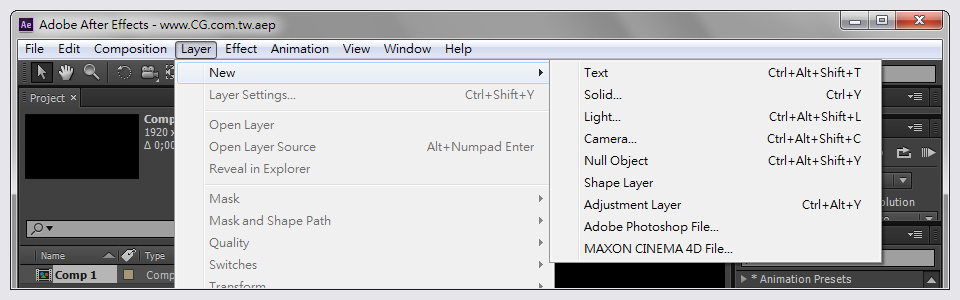
除了一般的圖層以外,After Effects 合成影片還可以加入文字圖層、色塊圖層、造形圖層,而在合成影片中建立的燈光與攝影機,也都是以圖層的型態呈現。
Text 文字圖層 是合成中的文字,使用 Character 面板修改文字的屬性。
Solid 色塊圖層 此類型的圖層內容是單純的顏色,常用於套用視訊特效或製作粒子效果。
Light 燈光 照明用的燈光,擁有多種不同的燈光類型,搭配粒子特效時也可當成粒子發射器。
Camera 攝影機 使用 After Effects 的 3D 功能時,經常採用攝影機的視圖進行影片的輸出。
Null Object 虛構物件 是一種算圖時不顯示的圖層,主要是設定成父圖層以控制其他的圖層。
Shape Layer 造型圖層 是向量的形狀圖層,一般的圖層屬於點陣格式,而向量圖層即使縮放或旋轉也不會降低品質。
Adjustment Layer 調整圖層 調整圖層可以在多個圖層套用樣式。
Adobe Photoshop File 置入 Photoshop 的 PSD 檔案
MAXON CINEMA 4D File ( After Effects CC 新增功能 )
認識 Layer 圖層
新增色塊圖層、燈光、攝影機,也會增加新的圖層。
按著鍵盤的 Ctrl 鍵點選圖層,可以同時選取多個圖層。若是按著鍵盤的 Shift 鍵點選圖層,可以同時選取連續的圖層。
時間軸面板的圖層堆疊代表圖層的前後順序,使用滑鼠拖曳就可以調整圖層的排列。
Video : 設定是否開啟視訊。
Audio : 設定是否開啟音訊。
Solo : 開啟 Solo 選項時,僅啟用目前的圖層,其餘未開啟 Solo 的圖層則全部關閉。
Lock : 鎖定目前的圖層,使圖層成為無法編輯的狀態。
Source Name : 素材名稱。
Shy : 用於隱藏圖層的設定。
Collapse Transformations / Continuously Rasterize : 當目前的圖層是 Comp 圖層時,將會自動壓縮套用的變形效果;若目前的圖層是向量圖層,則會依專案設定自動調整圖層解析度,以提升顯示的品質與效能。
Quality : 設定顯示的品質,預設是使用高品質顯示視訊,點選 Quality 可改為低品質模式,關閉消除鋸齒與部份特效,減少時預覽的延遲現象。
Effect : 暫時關閉目前圖層套用的特效。
Frame Blending : 當圖層素材的影格速率與 Comp 不同步,播放時可能會產生抖動的現象,開啟此功能可使影片播放較平順。
Motion Blur : 開啟目前圖層的動態模糊效果,適用於啟用 Motion 效果的圖層。
Adjustment Layer : 設定為調整圖層,此圖層可用於為其他的圖層設置特效,而調整圖層本身的內容不會顯示於 Composition 視窗。
3D Layer : 將圖層設定成 3D 圖層,使圖層內容擁有 Z 軸深度,以模擬三度空間的效果。
提示:圖層套用效果時,影響僅在此圖層的範圍,並不會改變其他的圖層,若需要在多個圖層套用同一組效果,步驟就會變得繁雜。
Character 字元屬性面板
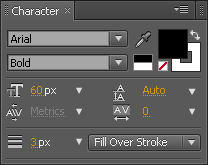
Character 面板的功能,是設定字元的屬性。
- Set the font family 設定字體系列
- Set the font style 設定字體樣式
- Fill Color 設定文字填色
- Stroke color 設定文字筆畫
- Set the font size 設定字體尺寸
- Set the leading 設定行距
- Set the kerning between two characters 設定兩個字元之間的字距微調
- set the tracking for the selected characters 設定選取字元的字距調整
- Set the stroke width
- Vertically Scale 垂直縮放
- Horizontally Scale 水平縮放
- Set the baseline shift 設定基線位移
- Set Tsume for selected characters 設定選取字元的比例間距
- Faux Bold 仿粗體效果
- Faux Italic 仿斜體效果
- All Caps 全部大寫字
- Small Caps 小型大寫字
- Superscript 上標
- Subscript 下標
Paragraph 段落屬性面板
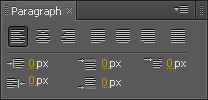
Paragraph 面板的功能,是設定文字段落的屬性。
- Left align text 左側對齊文字
- Center text 文字居中
- Right align text 右側對齊文字
- Justify last left 齊行末行左側
- Justify last centered 齊行末行居中
- Justify last right 齊行末行右側
- Justify all 全部齊行
- Indent left margin 縮排左邊界
- Indent right margin 縮排右邊界
- Add space before paragraph 在段落前增加間距
- Add space after paragraph 在段落後增加間距
- Indent first line 首行縮行
圖層的對齊與均分
點擊 [ Window > Align & Destribute ] 開啟 Align 工具面板。
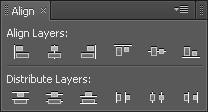
選取 2 個以上的圖層,才能使用 Align Layers 對齊圖層的功能。
- horizontal left alignment 左側邊緣。
- horizontal center alignment 水平居中。
- horizontal right alignment 右側邊緣。
- vertical top alignment 頂端邊緣。
- vertical center alignment 垂直局中。
- vertical bottom alignment 底部邊緣。
選取 3 個以上的圖層,才能使用 Distribute Layers 均分圖層的功能。
- vertical top distribution 頂端邊緣。
- vertical center distribution 垂真居中。
- vertical bottom distribution 底部邊緣。
- horizontal left distribution 左側邊緣。
- horizontal center distribution 水平居中。
- horizontal right distribution 右側邊緣。
圖層的混合模式
您可以設定影片或影像的混合模式,與 Photoshop 的圖層混合模式相同,並且提供更多的選項。只要在 Timeline 面板的圖層按滑鼠右鍵,即可從右鍵選單選擇色彩模式:
Normal 正常
Dissolve 溶解
Dancing Dissolve
--------------------------------------
Darken 變暗
Multiply 色彩增值
Color Burn 加深顏色
Classic Color Burn
Linear Burn 線性加深
Darker Color 顏色變暗
--------------------------------------
Add
Lighten
Screen
Color Dodge
Classic Color Dodge
Liner Dodge 線性加亮
Lighter Color 顏色變亮
--------------------------------------
Overlay 覆蓋
Soft Light 柔光
Hard Light 實光
Linear Light 線性光源
Vivid Light
Pin Light 小光源
Hard Mix 實色疊印混合
--------------------------------------
Difference 差異化
Classic Difference
Exclusion 排除
--------------------------------------
Hue 色相
Saturation 飽和度
Color 顏色
Luminosity 明度
--------------------------------------
Stencil Alpha
Stencil Luma
Silhouette Alpha
Silhouette Luma
--------------------------------------
Alpha Add
Luminescent Premul
預先合併 ( Pre-compose )
您可能需要在幾個相關的圖層上增加一些效果,After Effects 提供一種稱為 預先合併 ( Pre-compose ) 的處理方式,讓您先將這些圖層預先合併成一個新的合成。
使用鍵盤 Shift 鍵搭配滑鼠點選的操作方式,選取需要合併的圖層後執行 [ Layer > Pre-compose ] 開啟預先合併對話框。
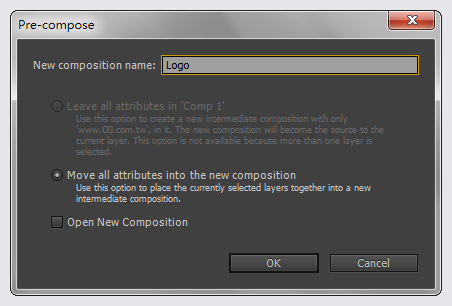
設定新合成的名稱,並選擇「Move all attributes into the new composition」將所有屬性移到新的合成,再按下 OK 按鈕。
注意在時間軸面板上,原本的那些圖層已經被一個新圖層取代。